

9 moduri pentru a remedia Bluetooth lipsa in Windows 11
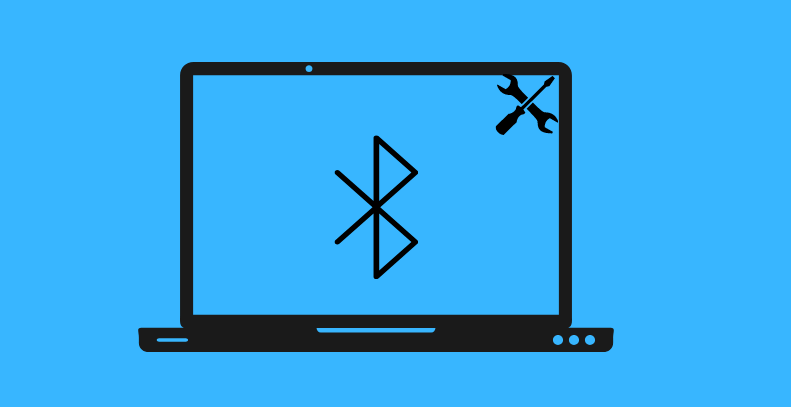
Cuprins
ToggleOptiunea Bluetooth a disparut de pe computerul tau cu Windows 11? Din pacate, problema este mult mai frecventa decat ai putea crede.
Setarile configurate gresit, driverele Bluetooth deteriorate si chiar problemele cu sistemul de operare Windows pot fi cauzele potentiale ale acestei probleme. Daca nu stii ce cauzeaza problema, iata cativa pasi de depanare pe care ii poti urma pentru a restabili optiunea Bluetooth lipsa.
1. Ruleaza instrumentele de depanare adecvate Windows
Depanatoarele Windows sunt utilitare incorporate care te pot ajuta sa diagnostichezi si sa rezolvi diferite probleme la nivel de sistem. Pentru a incepe, poti rula instrumentul de depanare Bluetooth si sa permiti Windows sa remedieze orice probleme comune legate de Bluetooth. Iata cum:
- Apasa pe Win + I pentru a lansa aplicatia Setari.
- In fila Sistem da click pe Depanare.
- Selecteaza Alte instrumente de depanare.
- Da click pe butonul Run de langa Bluetooth.
Windows va scana computerul pentru orice probleme si va incerca sa le remedieze. In plus, poti rula instrumentul de depanare hardware si dispozitive pentru a iti scana computerul pentru orice problema hardware.
Iata pasii pe care ii poti urma:
- Apasa Win + R pentru a deschide dialogul Run.
- Tasteaza msdt.exe -id DeviceDiagnostic in campul Open si apasa Enter.
- In fereastra Hardware si dispozitive, da click pe Urmatorul si urmeaza instructiunile de pe ecran pentru a rula instrumentul de depanare.
2. Verifica panoul de setari rapide
Panoul Setari rapide de pe Windows 11 ofera acces la unele setari utilizate frecvent, cum ar fi Bluetooth. Daca nu poti gasi comutatorul Bluetooth in panoul Setari rapide, este posibil sa il fi eliminat din greseala. Iata cum il poti recupera.
- Apasa pe Win + A pentru a deschide panoul Setari rapide.
- Da click pe pictograma creion pentru a edita panoul Setari rapide.
- Apoi click pe Adaugare si selecteaza Bluetooth din lista pentru a-l adauga la panou.
3. Verifica Setari Bluetooth
Este posibil ca pictograma Bluetooth sa nu apara in bara de activitati sau in bara de sistem daca ai eliminat anterior pictograma. Iata cum poti fixa din nou pictograma Bluetooth in bara de activitati Windows .
- Deschide meniul Start si acceseaza Setari > Bluetooth si dispozitive.
- Acceseaza Dispozitive si da click pe Mai multe setari Bluetooth.
- Bifeaza caseta care scrie Afisati pictograma Bluetooth in zona de notificare.
- Apasa Apply urmat de OK.
4. Dezactiveaza pornirea rapida
Desi activarea pornirii rapide poate reduce timpul de pornire, poate impiedica ocazional incarcarea corecta a programelor si functiilor Windows. Prin urmare, cel mai bine este sa dezactivezi pornirea rapida daca optiunea Bluetooth inca lipseste de pe computer.
Pentru a dezactiva pornirea rapida pe Windows 11, urmeaza acesti pasi:
- Apasa pe Win + S pentru a deschide meniul de cautare.
- Tasteaza panoul de control si apasa pe Enter.
- Acceseaza Optiuni de alimentare .
- Da click pe Alegeti ce fac butoanele de alimentare din panoul din stanga.
- Da click pe linkul Modificati setarile care sunt momentan indisponibile.
- In sectiunea Setari de inchidere, debifeaza optiunea Activare pornire rapida (recomandat) pentru a o dezactiva.
- Da click pe Salvati modificarile
Reporneste computerul dupa aceasta si vezi daca apare optiunea Bluetooth.
5. Configureaza serviciul de asistenta Bluetooth
Serviciul de asistenta Bluetooth este un program mic care trebuie sa ruleze in fundal pentru ca Bluetooth sa functioneze pe Windows. Daca serviciul nu ruleaza dintr-un motiv oarecare, pot aparea astfel de probleme. Iata ce poti face pentru a o repara.
- Apasa Win + R pentru a deschide dialogul Run.
- Tasteaza services.msc in campul de text si apasa Enter.
- Da dublu click pe serviciul de asistenta Bluetooth pentru a deschide proprietatile acestuia.
- Utilizeaza meniul derulant de langa Tip de pornire pentru a selecta Automat.
- Apasa Apply pentru a salva modificarile
Reporneste computerul inca o data si verifica daca apare optiunea Bluetooth.
6. Actualizeaza sau reinstaleaza driverele Bluetooth
Driverele Bluetooth defectuoase sau corupte de pe computer ar putea fi, de asemenea, sursa problemei. Daca acesta pare sa fie cazul, actualizarea driverului problematic ar trebui sa ajute de cele mai multe ori.
- Da click dreapta pe pictograma Start si selecteaza Manager dispozitive din lista.
- Extinde sectiunea Bluetooth , da click dreapta pe adaptorul Bluetooth si selecteaza Actualizare driver.
- Selecteaza Cautati automat drivere si permite Windows sa instaleze cele mai bune drivere disponibile.
Daca actualizarea driverului nu ajuta, va trebui sa reinstalezi driverele Bluetooth. Pentru a face acest lucru, deschide din nou Managerul de dispozitive, da click dreapta pe driverul Bluetooth si apoi selecteaza Dezinstalare dispozitiv .
Odata eliminat, reporneste computerul si Windows ar trebui sa instaleze driverul Bluetooth lipsa in timpul pornirii. Dupa aceasta, optiunea Bluetooth ar trebui sa apara pe computer.
7. Executa scanari SFC si DISM
Astfel de probleme pot aparea si daca unele fisiere de sistem critice lipsesc de pe computer. Din fericire, Windows include cateva instrumente care te pot ajuta sa inlocuiesti orice fisiere de sistem lipsa sau deteriorate cu versiunea lor in cache. Iata cum le poti rula.
- Apasa Win + X si selecteaza Terminal (Admin) din lista.
- Selecteaza Da cand apare promptul User Account Control (UAC).
In consola, ruleaza urmatoarea comanda:
sfc /scannow
Asteapta finalizarea scanarii si apoi executa scanarea DISM (sau Deployment Image Service and Management).
DISM.exe /Online /Cleanup-image /Restorehealth
Dupa finalizarea scanarii, reporneste computerul si verifica daca problema persista.
8. Porneste in safe mode
Poti porni Windows in modul sigur pentru a-l rula fara drivere si programe neesentiale. Acest lucru te poate ajuta sa verifici daca problema este cauzata de un driver sau de un program care ruleaza in fundal.
Windows 11 ofera mai multe optiuni pentru pornirea in safe mode. Poti folosi oricare dintre metode pentru a intra in modul sigur si pentru a vedea daca apare optiunea Bluetooth. Daca se intampla, atunci un program sau un serviciu terta parte este de vina. Va trebui sa elimini toate aplicatiile sau programele instalate recent pentru a remedia problema.
9. Depaneaza problema cu repararea la pornire
In cele din urma, daca nimic nu functioneaza, poti utiliza instrumentul de reparare la pornire pentru a remedia orice problema cu Windows. Iata cum:
- Deschide meniul Start din bara de activitati si selecteaza butonul de pornire.
- Tine apasata tasta Shift si selecteaza optiunea Restart.
- Navigheaza la Depanare > Optiuni avansate > Reparare la pornire
- Selecteaza un cont de administrator si introdu parola, daca este necesar.
- Da click pe Continuare pentru a rula instrumentul de reparare la pornire.
- Windows va scana sistemul pentru orice probleme si le va rezolva. Speram ca acest lucru iti va rezolva problema.
Restaurarea optiunii Bluetooth lipsa pe Windows 11
Poti utiliza capacitatile Bluetooth ale computerului pentru a conecta casti, difuzoare, tastaturi si tot felul de alte accesorii. Speram ca parcurgerea remediilor de mai sus te-a ajutat sa rezolvi definitiv problema si sa te poti conecta la dispozitive Bluetooth ca inainte.











 Service Xiaomi
Service Xiaomi
 Service ZTE
Service ZTE
 Service Realme
Service Realme
 Telefoane Xiaomi
Telefoane Xiaomi
 Servicii IT
Servicii IT




 Laptopuri
Laptopuri Incarcatoare Laptop
Incarcatoare Laptop Display Laptop
Display Laptop Tastaturi Laptop
Tastaturi Laptop Baterii Laptop
Baterii Laptop HDD / SSD Laptop
HDD / SSD Laptop Memorii Ram Laptop
Memorii Ram Laptop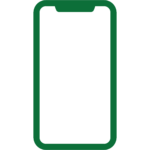 Telefoane Refurbished
Telefoane Refurbished Huse Telefon
Huse Telefon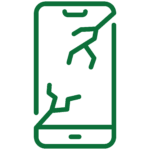 Folii Protectie Telefon
Folii Protectie Telefon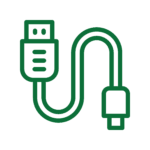 Cabluri De Date Telefon
Cabluri De Date Telefon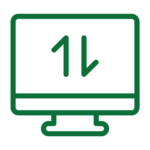 Reparatii Pc All In One
Reparatii Pc All In One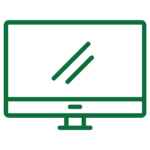 Reparatii Monitoare LCD LED
Reparatii Monitoare LCD LED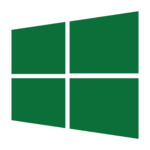 Software
Software Reparatii Nintendo Switch
Reparatii Nintendo Switch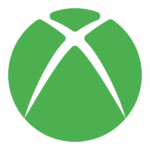 Reparatii Xbox One
Reparatii Xbox One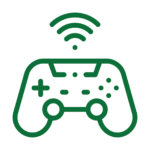 Controllere
Controllere